本文以“飞秋”为例,讲解了如何使用WinLicense对该应用程序进行加密和授权,并对每一步的参数设置进行图解,希望对大家有所帮助。
软件保护和授权在软件安全领域来说是必不可少的一部分,然而随着计算机技术的发展,软件产品的功能数量也变得越来越多,这使得开发商必须进行源代码保护和版本授权。在众多授权保护软件中,WinLicense是大家比较青睐的一款工具软件,它所运用的新技术使得对软件产品的保护效果令人眼前一亮。今天就手把手地教大家怎样使用WinLicense。
这里以飞秋为例,为大家讲解:
新建工程
工程命名为test,点击“软件”选项,按需求选择目标软件信息。

保护选项
点击保护选项,按你的需求进行选择,一般选择WinLicense默认选项。除了压缩选项外,每少选一项,保护后的程序体积都会减小。(注:使用WinLicense保护后,软件体积会增大。)

代码替换
点击自动获取函数,选择你想要加密的程序段,将它们用垃圾代码进行替换。

虚拟机
在虚拟机选项中,有处理器类型、多处理器、操作码类型和动态操作码四种参数可按需求设定,它关系到保护的强度和体积。

试用设置
如果需要设置试用期限,按照需求进行选择,WinLicense为你提供了全面的试用限制。

注册
四个选项设置:
硬件锁定:一台机器上的授权不能在另外一台机器上使用。这一项是必须勾选的。
接受临时的序列号:在保护后生成的序列号过期后,接受延期序列号。
只允许一个序列号:只有在注册后才能使用软件,没有授权文件不能运行,适用于软件无试用版或试用版需得到使用授权。
注册后清除版本信息:获得授权后,软件由试用版变为无限制的正式版。
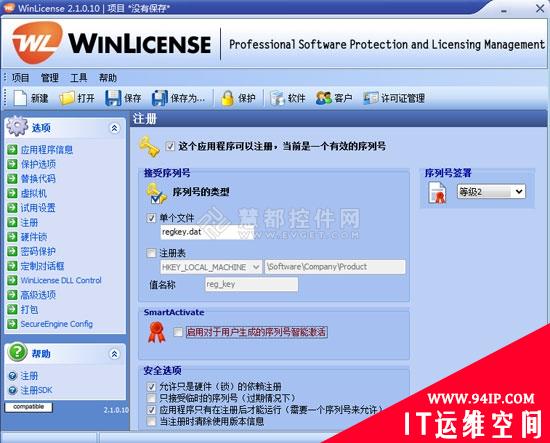
硬件锁
这里选择对CPU、BIOS和硬盘进行锁定,且不允许更改硬件。

密码保护
保护后的应用程序是否需要输入密码,这个可按需求进行设置。
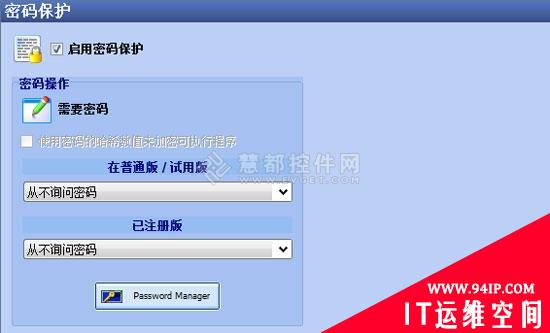
自定义对话框
保护后的应用程序在运行前会出现一个提示对话框,对话框中内容可自定义。参数如下:

生成试用版
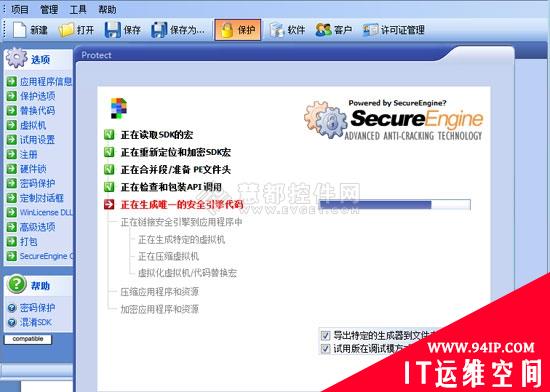
保护后运行效果
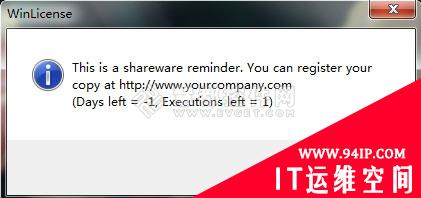
结语:
以上就是我们用WinLicense创建了一个关于飞秋的试用版,从运行结果来看,使用WinLicense保护后的应用程序,它的授权限制是非常完全的,你还可以用反射工具对生成的exe文件进行反编译,你会看到WinLicense对代码的替换效果更是强大。更令人称道的是:开发人员不需要更改任何的源代码,也不需要有程编码经验就可使用WinLicense。总之,对软件产品的保护与授权来说,WinLicense是一款***的工具。
转载请注明:IT运维空间 » 安全防护 » 如何使用WinLicense对软件进行加密保护和授权






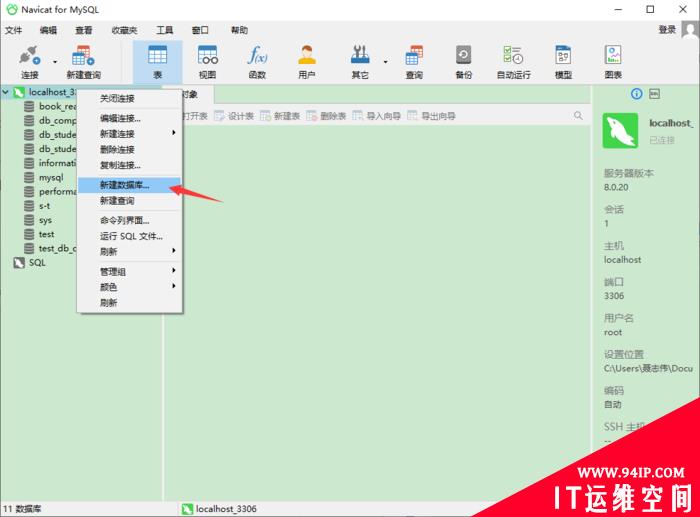









发表评论